Gunakan komentar di dokumen untuk memberi saran kepada orang lain atau untuk melacak masalah untuk ditindaklanjuti.
Menyisipkan komentar.
-
Pilih teks yang ingin Anda komentari, atau klik di bagian akhir teks.
-
Pada tab Tinjau, klik Komentar Baru.
-
Ketik komentar Anda. Word menunjukkan komentar Anda dalam balon pada dokumen di margin.
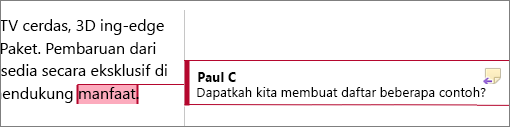
Membalas komentar
-
Pada komentar, klik tombol Balas.
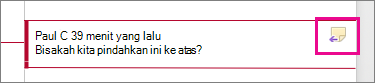
Atau klik komentar, dan pada tab Tinjau, klik Komentar Baru.
-
Ketik balasan Anda.
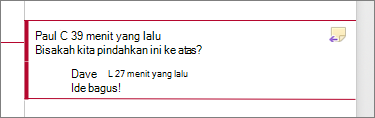
Menghapus komentar
-
Pada tab Tinjau, di bagian Komentar, klik Berikutnya untuk memilih komentar.
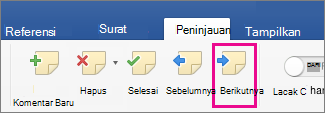
-
Pada tab Tinjau, klik Hapus.
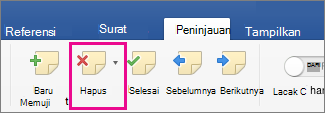
Untuk menghapus semua komentar sekaligus, klik panah di samping Hapus, lalu klik Hapus Semua Komentar di Dokumen.
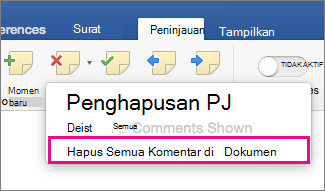
Lihat juga
Untuk mempertahankan tata letak dokumen Anda, komentar ditampilkan dalam balon yang muncul di margin. 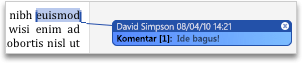
Menyisipkan komentar
-
Pilih teks atau item yang ingin Anda komentari, atau klik untuk menyisipkan kursor di dekat teks yang ingin Anda komentari.
-
Pada tab Tinjau, di bawah Komentar, klik Baru.
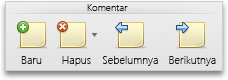
-
Ketikkan teks komentar di balon komentar.
Tips: Anda juga bisa mengaktifkan Lacak Perubahan, yang menggunakan penanda revisi untuk memperlihatkan penambahan, penghapusan, dan perubahan pemformatan.
Menghapus komentar
-
Pilih komentar yang ingin Anda hapus.
-
Pada tab Tinjau, di bawah Komentar, klik Hapus.
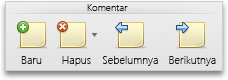
Tips: Anda juga bisa menghapus komentar dengan mengklik tombol tutup di sudut kanan atas balon komentar.
Mengubah nama atau inisial yang digunakan dalam komentar
Jika Anda berkolaborasi dengan beberapa peninjau dan ingin menghindari komentar anonim, mintalah peninjau untuk menambahkan nama atau inisial mereka dengan menggunakan prosedur ini.
-
Pada menu Word, klik Preferensi.
-
Di bawah pengaturan pribadi, klik informasi pengguna

-
Dalam kotak Depan, Belakang, dan Inisial, ketikkan nama depan, nama belakang, dan inisial yang ingin Anda gunakan dalam komentar.










